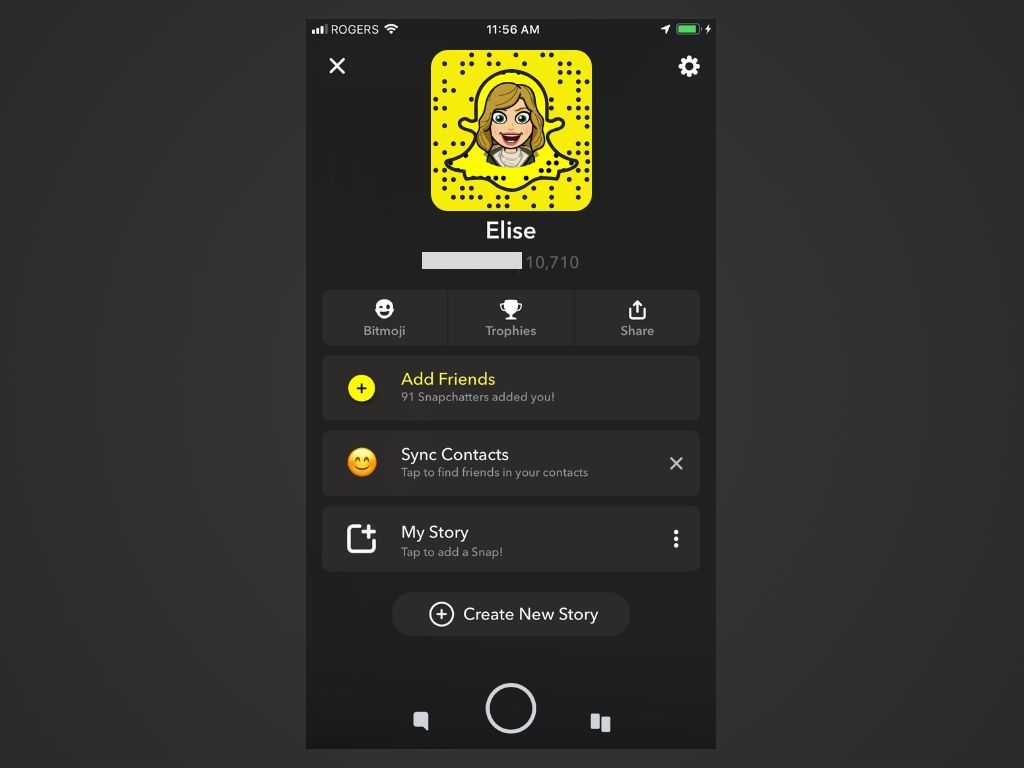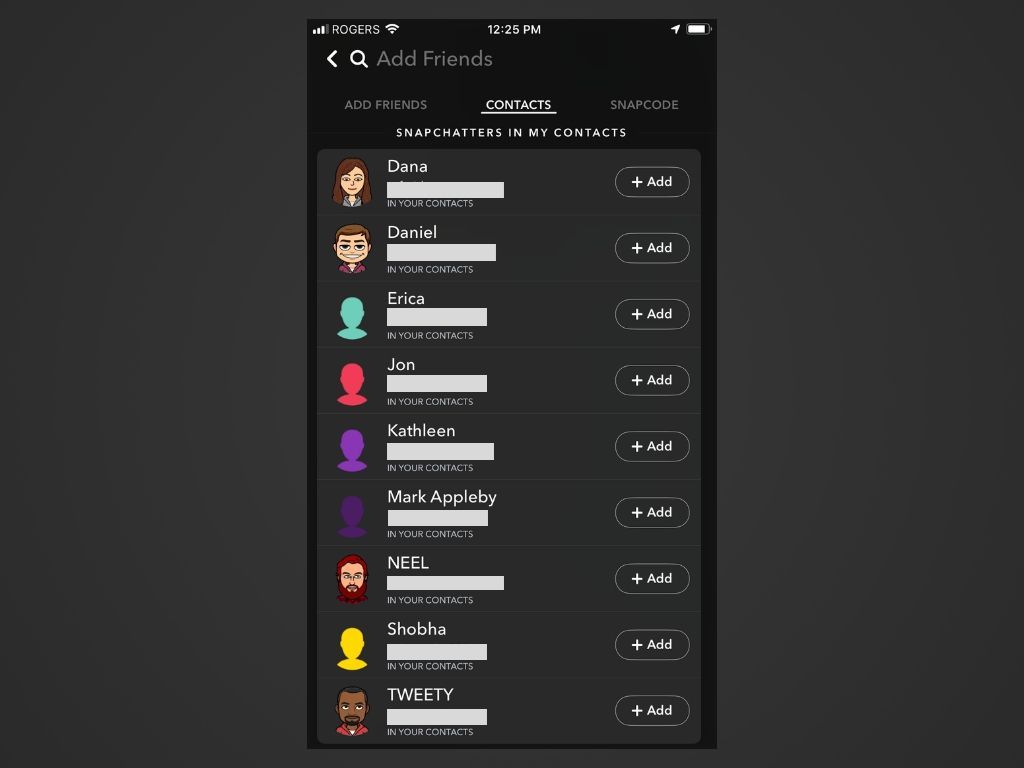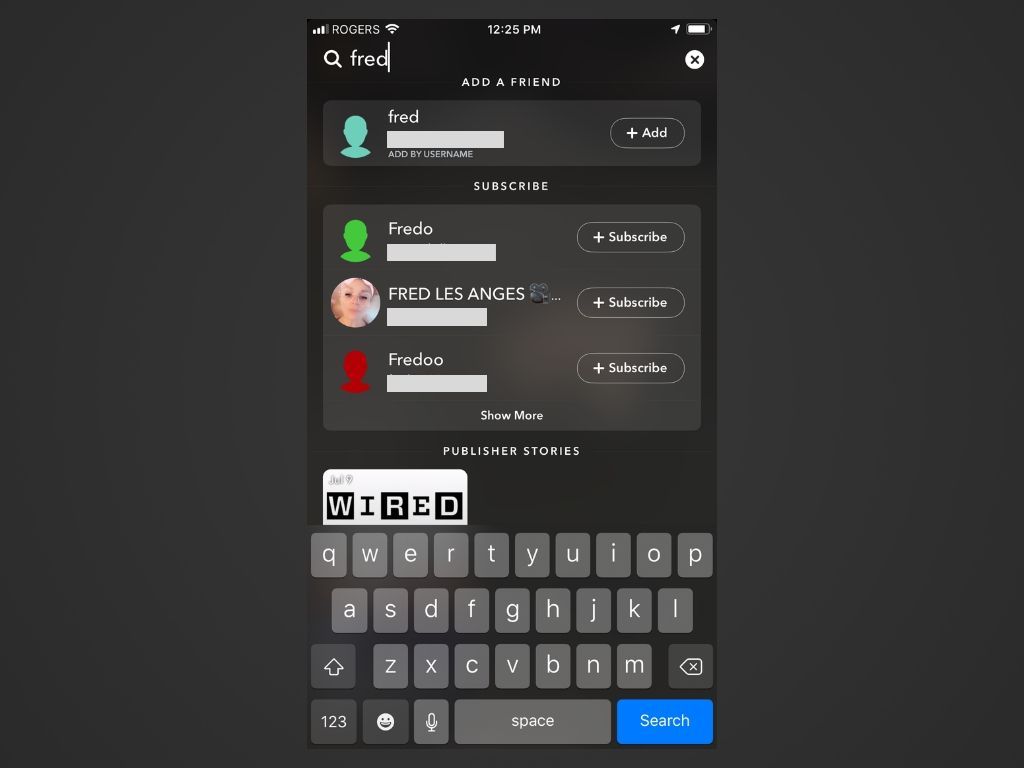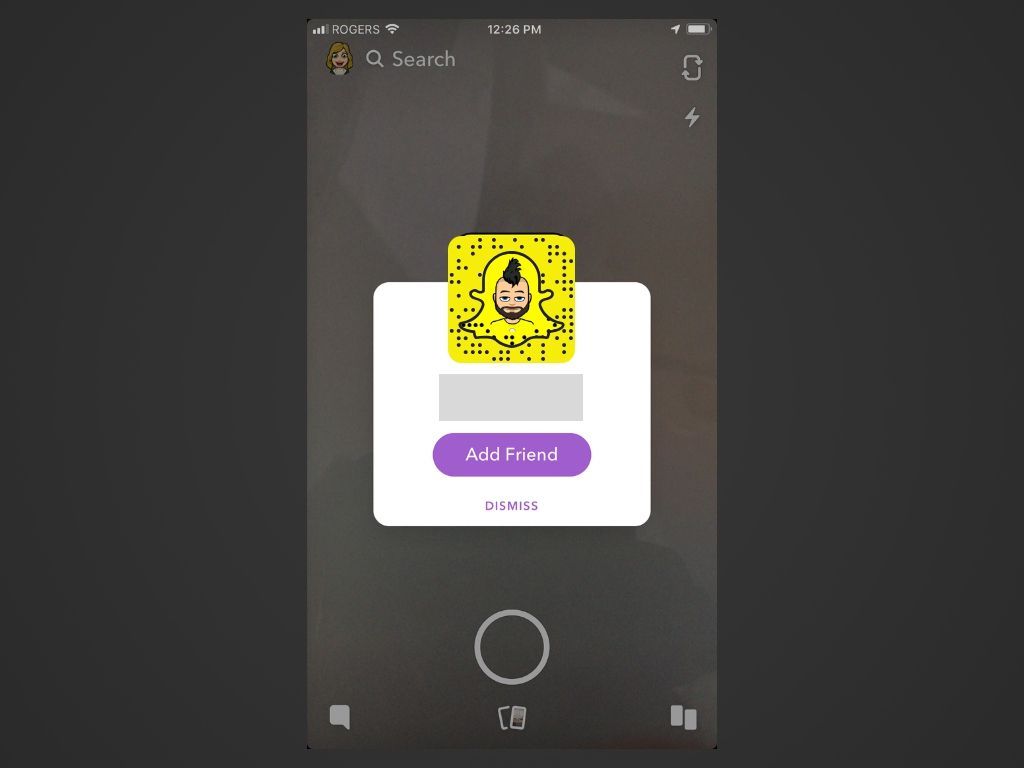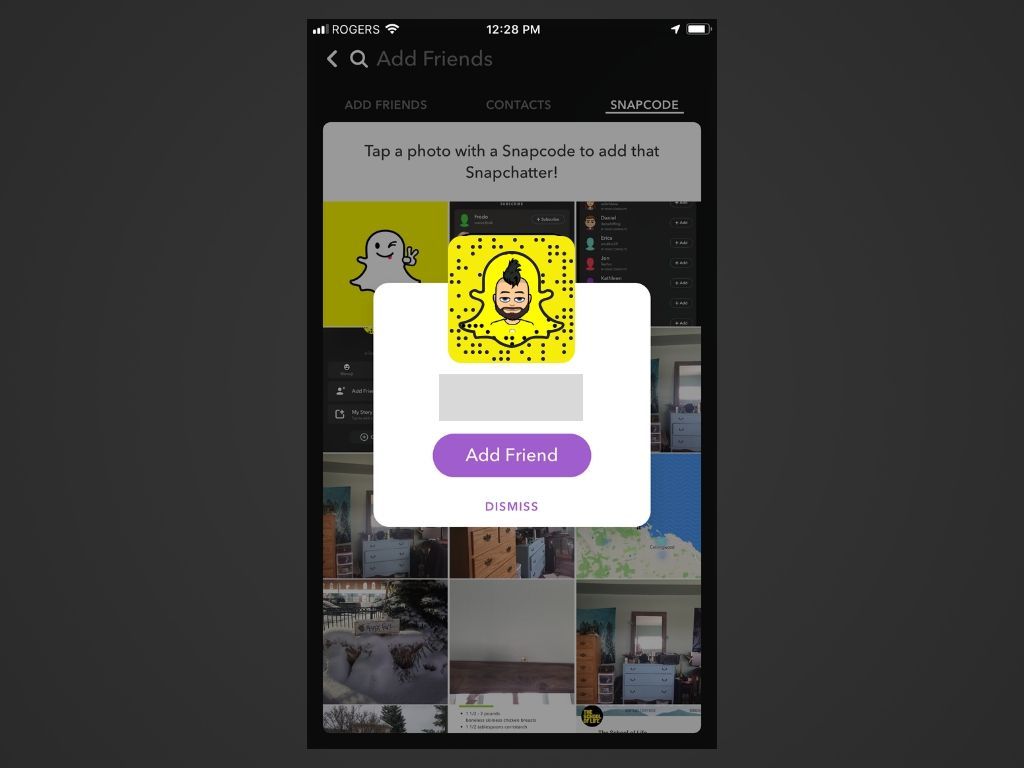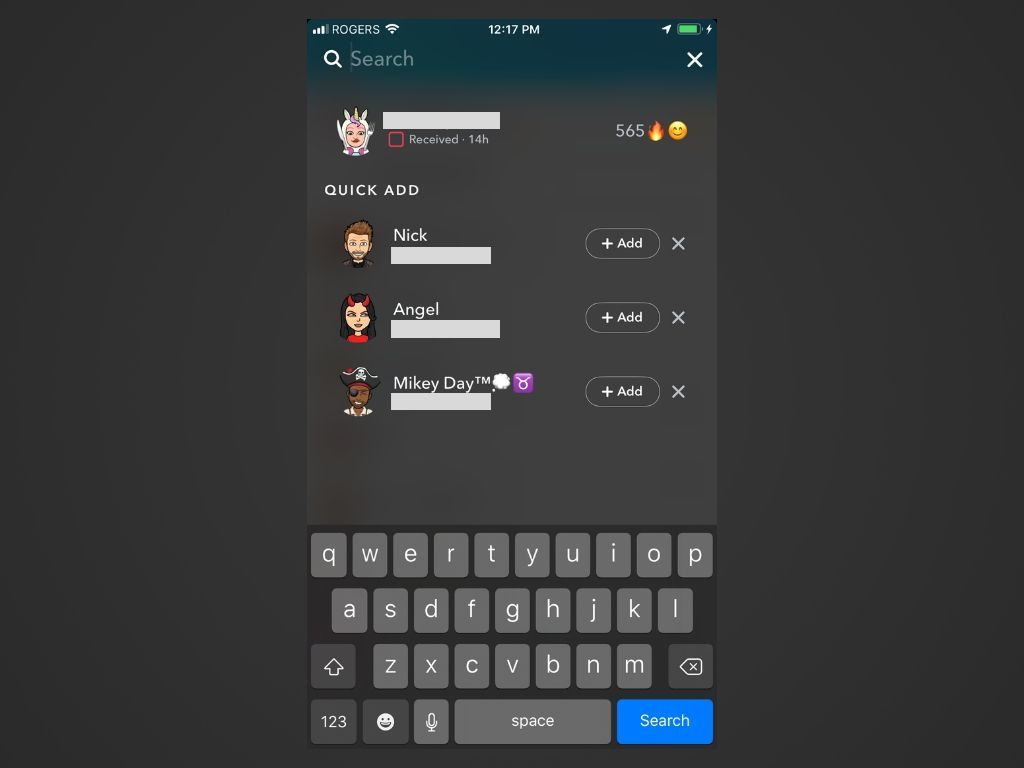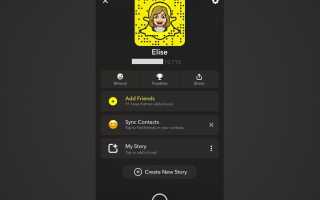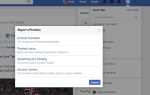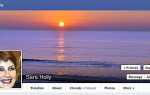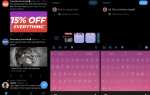Содержание
Если вы не знаете, как найти людей на Snapchat, вы не сможете насладиться всеми интересными функциями, которые сделали это приложение одним из ведущих социальных приложений. К счастью для вас, есть четыре различных способа легко найти людей и добавить их в друзья.
Способ № 1: синхронизировать ваши контакты с Snapchat
Это, пожалуй, самый простой и быстрый способ найти людей на Snapchat и добавить их в друзья. Большой плюс этого метода в том, что вы можете автоматически добавлять людей из ваших контактов.
Откройте приложение Snapchat на вашем мобильном устройстве.
Нажмите ваш профиль / значок Bitmoji в верхнем левом углу.
Нажмите Добавить друзей.

Нажмите контакты в меню наверху.
Нажмите синий Найти друзей кнопка.
Следуйте инструкциям Snapchat, чтобы разрешить ему доступ к вашим контактам из настроек вашего устройства.
Вернитесь к контакты вкладка в Snapchat, нажмите Найти друзей > Продолжить.
Если вы успешно разрешили Snapchat получить доступ к вашим контактам, должно появиться всплывающее сообщение с просьбой подтвердить ваше разрешение. Нажмите фиолетовый Хорошо кнопка.
Люди в ваших контактах, которые подключили свои телефонные номера к своим учетным записям Snapchat, появятся вверху вместе с их именем, именем пользователя и профилем / значком Bitmoji. Нажмите + Добавлять рядом с любым контактом, чтобы добавить их в друзья.
Теперь, когда вы хотите увидеть, кто может быть на Snapchat из контактов вашего устройства, вы можете перейти к контакты вкладка от кнопки Добавить друзей на вкладке пользователя. Поскольку вы уже разрешили Snapchat получать доступ к контактам вашего устройства, вы увидите список самых актуальных пользователей Snapchat из ваших контактов.

Внизу появятся люди, которые не подключили свои телефонные номера к своим учетным записям Snapchat или, возможно, вообще не являются пользователями Snapchat. Нажмите + приглашение рядом с любым контактом, чтобы пригласить их присоединиться к Snapchat.
Метод № 2: Поиск чьего-то имени пользователя Snapchat
Имена пользователей Snapchat уникальны и никогда не могут быть изменены. Если вы знаете чье-то имя пользователя, вы можете легко найти его и добавить в друзья.
Нажмите поле поиска в верхней части экрана на любой из трех основных вкладок (помечены увеличительное стекло икона).
Введите имя пользователя в поле поиска.

Результаты пользователя будут автоматически отображаться под полем поиска. Когда вы найдете правильное имя пользователя, совпадающее с именем пользователя, которое вы искали, нажмите + Добавлять рядом с их списком пользователей, чтобы добавить их в друзья.
Способ № 3: Сканирование чьего-либо Snapcode
У каждого пользователя Snapchat есть уникальный Snapcode, который можно отсканировать с помощью приложения Snapchat, чтобы быстро и автоматически добавить его в друзья.
Пусть ваш друг откроет Snapchat и перейдет к его Snapcode, попросив его нажать на свой профиль / значок Bitmoji. Их Snapcode представлен желтым квадратом с пунктирным рисунком.
Откройте Snapchat на вашем устройстве и перейдите на вкладку камеры с помощью проведя вправо влево от вкладки беседы или нажав круг кнопка в центре нижней части экрана.
Направьте вашу камеру на Snapcode вашего друга, чтобы вы могли видеть его в окне просмотра камеры на вашем устройстве.
Нажмите и удерживайте Snapcode на экране вашего устройства — затем отпустите через секунду или две. Это побудит приложение сканировать Snapcode и подтянуть соответствующего пользователя.
Вам не обязательно сканировать моментальные коды из приложения Snapchat на другом устройстве. Вы также можете попросить кого-нибудь отправить скриншот своего Snapcode, открыть его на компьютере или другом устройстве и затем отсканировать его оттуда.
После того, как вы успешно отсканировали Snapcode и нашли соответствующего пользователя, вы можете нажать на фиолетовый Добавить в друзья кнопка, чтобы добавить пользователя в друзья.

В зависимости от настроек конфиденциальности пользователя, вы можете не увидеть опцию «Добавить друга» после сканирования их Snapcode. Вместо этого вы можете увидеть Подписывайся Кнопка, которая позволит вам видеть только их общедоступный контент (например, истории).
Альтернативный способ добавления друзей с помощью Snapcode — загрузить фотографию своего Snapcode в Snapchat. Для этого сначала сделайте или сохраните фотографию Snapcode на вашем устройстве.
Нажмите ваш профиль / значок Bitmoji в верхнем левом углу.
Нажмите Добавить друзей.
Нажмите Snapcode в меню наверху.
Нажмите фотография Snapcode из сетки фотографий. Snapchat будет сканировать Snapcode на фотографии и подтянуть соответствующий пользователь.
Возможно, вам придется сначала разрешить Snapchat доступ к вашим фотографиям, если вы еще этого не сделали.

Нажмите фиолетовый Добавить в друзья кнопку, чтобы добавить их.
Метод № 4: Посмотрите, кто появляется в Quick Add
Быстрое добавление — это функция, которая отображает пользователей для добавления в различные разделы приложения Snapchat. Эти пользователи предлагаются вам на основе общих друзей и людей, на которых вы подписаны.
Найди Раздел быстрого добавления в Snapchat. Быстрое добавление может отображаться в следующих областях:
- Внизу вкладки «Беседы»
- В центре вкладки Discover
- При поиске имени пользователя в поле поиска

Нажмите + Добавлять Кнопка на любого пользователя, чтобы добавить их в друзья.
Посмотрите непосредственно под именем пользователя для получения дополнительной информации о вашем соединении с этим пользователем. Например, если Snapchat предлагает добавить пользователя из-за того, что приложение идентифицировало его в контактах вашего устройства, под его именем пользователя должна появиться надпись «В МОИХ КОНТАКТАХ».
Нажмите Икс в правом верхнем углу любого пользователя, чтобы удалить их в качестве предложенного друга.